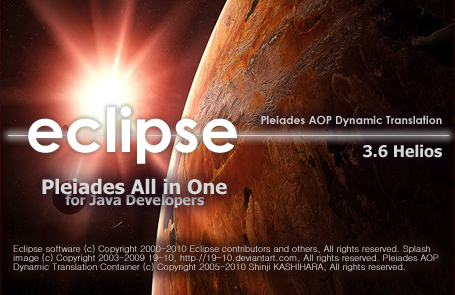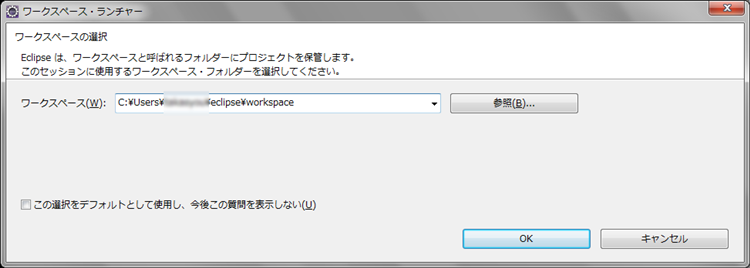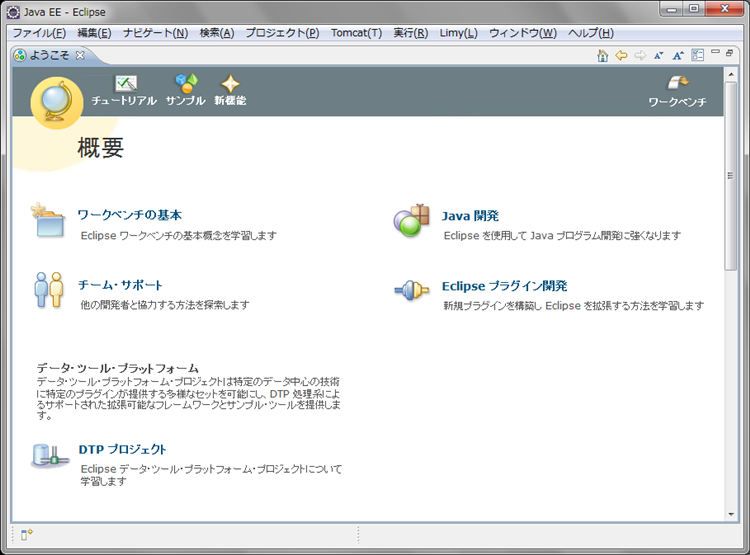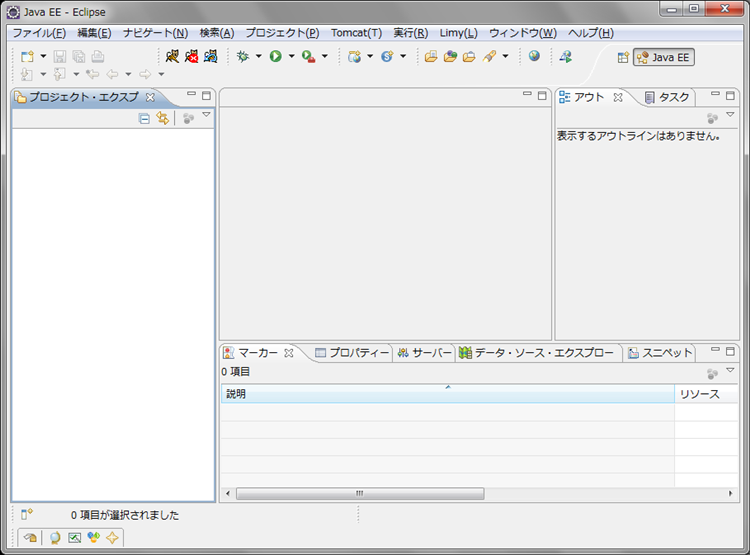Eclipseとは
Eclipse は、Javaをはじめとする様々なプログラミング言語に対応したオープンソースの統合開発環境(IDE)です。もともとはIBMによってJavaエンタープライズアプリケーション開発のために作られたもので、2001年にオープンソース化されて以来は、IBMを中心とする様々な企業や団体、有志開発者で構成されるEclipse Foundationの手によって開発が進められてきました。現在ではJavaだけでなく、その強力なプラグイン機構によってC/C++やJavaScript、PHP、Python、Rubyなどをはじめとした多様なプログラミング言語をサポートしています。
また、プログラミング言語をサポートするだけでなく、データベース開発や帳票作成、タスク指向タスク指向開発をサポートするUIツールなども、プラグインとして提供されています。その他にもEclipseプラグインとしてリリースされているツールは多岐に渡り、ツール開発のためのベースプラットフォームとして活用されているのが、Eclipseの特徴です。
EclipseのライセンスはEclipse Public License(EPL) です。EPLは、Common Public License(CPL)から派生したOSI認定のオープンソースライセンスであり、( 一部の制限を除く)自由な利用、修正、コピー、修正したバージョンの配布などが認められています。
Eclipseの配布パッケージ
Eclipseのダウンロードは、公式サイトのダウンロードページ より行うことができます。また、日本語化プラグインプロジェクト では日本語化されたパッケージも配布されています(日本語化プラグインについては後述します) 。
現在公開されているEclipseの最新版はバージョン3.6.2です。バージョン3.6系は「Helios」のコード名で呼ばれています。Eclipseは、本体に対して必要となる各種プラグインを追加するという形式になっており、Java開発環境などの主要な機能についてもプラグインとして提供されます。Eclipse Foundationでは用途別に必要なプラグインがまとめ、以下の11種類のパッケージをリリースしています。
Eclipse IDE for Java Developers Javaアプリケーション開発向け Eclipse IDE for Java EE Developers JavaおよびJava EEアプリケーション開発向け Eclipse Classic 旧来(Eclipse 3.2以前)のEclipse本体+基本プラグイン群 Eclipse IDE for C/C++ Developers C/C++アプリケーション開発向け Eclipse for PHP Developers PHPアプリケーション開発向け Eclipse SOA Platform for Java and SOA Developers SOA(サービス指向アーキテクチャ)に対応したJavaアプリケーション開発向け Eclipse Modeling Tools モデリングをサポートするプラグインを含むJavaアプリケーション開発環境 Eclipse IDE for Java and Report Developers 帳票作成機能や分析機能を持つJava EEアプリケーション開発向け Eclipse IDE for JavaScript Web Developers JavaScriptを利用したWebアプリケーション開発向け Eclipse for RCP Plug-in Developers EclipseプラグインおよびEclipse RCPによるリッチクライアントアプリケーションの開発向け Pulsar for Mobile Developers MJT(Mobile Tools for the Java Platform)を含む、モバイル端末向けJavaアプリケーション開発環境
上記のパッケージに含まれる主要なプラグインは以下のようなものです。どのパッケージにどのプラグインが同梱されるのかについてはこちらの対応表 を参照してください。
RCP(Rich Client Platform)/Platform リッチクライアント用プラットフォーム CVS CVS連携プラグイン EMF(Eclipse Modeling Framework) モデル駆動開発のためのフレームワーク JDT(Java Development Tools) Javaアプリケーション開発ツール Mylyn タスク指向のユーザインターフェースを提供するプラグイン Web Tools Javaエンタープライズアプリケーション開発のためのプラットフォーム Linux Tools Linux固有の機能を含むC/C++開発ツール XML Tools XMLの取り扱いをサポートするツール群 RSE(Remote System Explorer) EclipseからFTPやSSHを利用してリモートのリソースへアクセスするためのフレーム EclipseLink JPA(Java Persistance API)2.0実装の永続化フレームワーク PDE(Plug-in Development Environment) Eclipseプラグイン開発環境 Datatools データベース開発のためのプラットフォーム CDT(C/C++ Development Tooling) C/C++アプリケーション開発ツール BIRT(Business Intelligence and Reporting Tools) 帳票作成支援機能や分析機能のためのフレームワーク ECF(Eclipse Communication Framework) コミュニケーションベースアプリケーションを作成するためのフレームワーク GMF(Graphical Modeling Framework) グラフィカル・モデリングツールを開発するためのフレームワーク PDT ※※あとで入ります※※ MDT(Model Development Tools) モデル開発を支援するためのツール群 MTJ(Mobile Tools for the Java Platform) Java ME向けアプリケーションを開発するためのプラットフォーム Swordfish OSGiベースのESB(Enterprise Sevice Bus)によるSOAランタイム
日本語ディストリビューションのインストール
Eclipseを日本語化するには、MergeDoc Projectによって開発が進められている日本語化プラグイン「Pleiades 」を利用します。Pleiadesを適用するには、同プロジェクトによってリリースされているPleiades同梱済みの日本語ディストリビューション「Pleiades All in One」を利用する方法と、通常通りにEclipseのパッケージをインストールした後にプラグインを追加する方法があります。
Pleiades All in Oneのインストール
Pleiades All in Oneはこのページ よりダウンロードできます。Eclipse本体のみの「Platform」 、全部セットになった「Ultimate」 、Java EEを含むJavaアプリケーション開発用の「Java」 、C/C++開発用の「C/C++」 、PHP開発用の「PHP」の5つのパッケージが用意されています。本稿の例では「Java」パッケージを使用する。JRE(Java実行環境)付きのものとJREが付かないものがありますが、もし使用しているパソコンにすでにJREがインストールされている場合でも、JRE付きのものを使うことが推奨されています。
配布ファイルはzip形式なので、インストールはこれを任意のフォルダに展開するだけです。例えばC:/eclipse/に展開したとすると、「 C:/eclipse/eclipse/eclipse.exe」がEclipseの実行ファイル本体となります。その他のC:/eclipse/jre1.6/や、C:/eclipse/tomcat6.0/などはそれぞれ同梱されたJava実行環境およびJava Webアプリケーションサーバです。
インストール済みのEcripseへのPleiadesの追加
インストール済みのEcripseへPleiadesへ追加するには、まずこのページ の「 Pleiades 本体ダウンロード」より、Pleiades本体をダウンロードします。これを解凍し、pluginsフォルダとfeaturesフォルダの中身を全てEclipse本体のplugins/featuresフォルダ(たとえばC:\eclipse\eclipse\pluginsとC:\eclipse\eclipse\features)にコピーします。また、「 eclipse.exe -clean.cmd」をeclipse.exeと同じ場所(C:\eclipse\eclipse\)にコピーします。
続いて、Eclipseのインストールフォルダにある「eclipse.ini」の最後に次の1行を付け加えます。また、1,2行目にある「-showsplash org.eclipse.platform」を削除します。
-javaagent:dropins/MergeDoc/eclipse/plugins/jp.mergedoc.pleiades/pleiades.jar
以上で設定完了です。
Eclipseの起動
Eclipseを起動するにはeclipse.exe(C:/eclipse/eclipse/eclipse.exe)を実行します。Pleiades All in Oneを使っている場合には、起動時のスプラッシュスクリーンは図1 のようになるはずです。
図1 Pleiades All in Oneを使った場合の起動画面起動時、図2 のダイアログでワークスペースとして使用するフォルダを指定する。常に同じワークスペースを使用する場合には[今後この質問を表示しない]にチェックを入れておきましょう。
図2 ワークスペースの選択初回起動直後は図3 のような画面が表示されます。右上の[ワークスベンチ]のアイコンをクリックすれば図4 のように開発画面に切り替わり、デフォルトの開発画面である「Java EE パースペクティブ」が表示されます。
図3 初回起動直後の画面図4 デフォルトの開発画面であるJava EE パースペクティブ
Eclipse
http://www.eclipse.org/ Pleiades - Eclipse日本語化プラグイン
http://mergedoc.sourceforge.jp/
次回は、Eclipseの具体的な使い方を解説します。